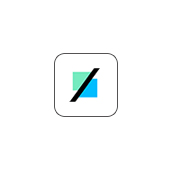Taxdoo-App
Taxdoo überwacht tagesaktuell, ob du Lieferschwellen ins Ausland überschritten hast und warnt dich frühzeitig. Dabei werden automatisch tagesaktuelle Wechselkurse und verschiedene Steuersätze im jeweiligen Land berücksichtigt.
Wie alle anderen DR APPs findest du die Taxdoo-App im APP-Center.
Die Funktionsweise der Taxdoo-App
- Schnittstelle zu Taxdoo
- automatische Übergabe von versendeten Aufträgen an Taxdoo
- Übersicht in API-Historie
- Auftrags-Export
- Benutzer-Log
Die Taxdoo-App übergibt automatisch die versendeten Aufträge von DreamRobot direkt an Taxdoo. Für die App entstehen auf DreamRobot-Seite keine Kosten. Um die App nutzen zu können, muss ein Account bei Taxdoo bestehen.
Einen solchen kannst du auf der Taxdoo-Website erstellen. Hier findest du weiterführende Informationen zu den Leistungen, die Taxdoo bietet.
Schritt 1: Eingabe des Taxdoo-API-Token
Nach einem Klick auf "OK" unterhalb der gelisteten Schritte für die Einrichtung gelangst du zum Eingabefeld für das erforderliche Taxdoo-API Token.
Dieses Token findest du im Backend Ihres Taxdoo-Accounts. Wir empfehlen, in einem zweiten Browser-Fenster oder -Tab deinen Taxdoo-Account aufzurufen, um das Token dort zu kopieren.
Der erforderliche Token ist ganz leicht zu finden. Logge dich dazu in deinen Taxdoo-Account ein. Wähle dann nacheinander die Menüpunkte "Einstellungen" und "API". Klicke nun auf den Link hinter "Ihr persönlicher API-Token", um ihn anzeigen zu lassen. Kopiere den Token in den Zwischenspeicher (z.B. durch einen gleichzeitigen Druck der Tasten Strg und C) und füge ihn dann in das Eingabefeld der Taxdoo-App in DreamRobot ein (z.B. mit Strg + V).
Bestätige deine Eingabe durch einen Klick auf "OK", um zu den Einstellungen der App zu gelangen.
Die Einstellungen der Taxdoo-App
Standard Lagerort (Warehouse)
Zunächst ist es erforderlich, den Standard-Lagerort anzugeben. Derzeit ist nur ein Lagerort vorgesehen. In Zukunft wird es möglich sein, hier mehrere auswählbar zu machen, falls erforderlich. Mit "Lagerort speichern" wird das "Warehouse" als Standard übernommen.
Automatik (Cronjob)
Danach solltest du die Automatik (Cronjob) aktivieren, damit alles automatisch von DreamRobot zu Taxdoo gesendet wird.
In DreamRobot wird ein Event angelegt, der jedes Mal, wenn ein Auftrag auf "versendet" gesetzt wird, eine Nachricht an die Taxdoo-App sendet, um den Auftrag dann an Taxdoo zu übergeben.
Solange die Automatik (Cronjob) unter Einstellungen deaktiviert ist, werden keine Aufträge in der App über den Event angenommen.
Zusätzlich hast du mit der Option "Leere Artikelnummern automatisch mit einer generierten Artikelnummer ersetzen" die Möglichkeit, Aufträge mit einer leeren Artikelnummer durch eine automatisch generierte Artikelnummer dennoch zu übertragen. Wenn diese Option nicht aktiv ist, werden Aufträge, die eine Position mit einer leeren Artikelnummern enthalten, mit einer Fehlermeldung versehen und nicht übertragen.
Portal-Account
Du hast zudem die Möglichkeit, festzulegen, ob Aufträge nur von einem bestimmten Portal-Account von der Taxdoo-App verarbeitet werden sollen oder Aufträge von allen Portal-Accounts. Das stellst du bei Portal-Account ein. Standard ist „alle Portal-Accounts“.
API-Historie
Aufträge die an Taxdoo gesendet werden, erscheinen in der API-History Liste.
Es werden nur Aufträge genommen, die:
- eine Lieferadresse haben.
- mit dem Status "geliefert" versehen sind.
Wenn Aufträge ordnungsgemäß an Taxdoo übermittelt wurden, dann erscheinen diese in grün mit dem Kenner „Erfolgreich“.
Wenn Aufträge nicht erfolgreich übermittelt werden konnten, dann erscheinen die Einträge in rot. Du kannst in diesem Fall auf den Link „Validation failed“ klicken und dir die jeweilige Fehlermeldung anzeigen lassen. Korrigiere den Fehler in DreamRobot, um anschließend mit dem "Refresh"-Button den Auftrag erneut an Taxdoo zu senden.
In der API-History Liste kannst du auch nach verschiedenen Kriterien filtern. Möglich ist eine Filterung nach
- erfolgreichen,
- fehlerhaften oder
- noch ausstehenden Aufträgen (nicht übertragene Aufträge)
Wenn keine Rechnungsnummer vergeben sein sollte, dann wird die Auftragsnummer in folgendem Format angezeigt: A- Auftragsnummer_Jahr_Monat.
Alle Einträge, die älter als 90 Tage sind, werden gelöscht.
Initial Aufträge einlesen
Der tägliche Abruf ruft alle Aufträge ab, die in den letzten drei Tagen geändert wurden und deren Versanddatum nicht älter als fünf Tage ist.
Beim initialen Auftrags-Export werden das aktuelle und das komplette letzte Jahr initial an Taxdoo übergeben.
Um 22:00 Uhr abends startet dann der Abruf. Je nach Anzahl kann dies einige Stunden dauern. Der Abruf erfolgt im Hintergrund. In der Api-History Liste kannst du jedoch jederzeit sehen, welche Aufträge schon übergeben wurden.